- Autors Jason Gerald [email protected].
- Public 2023-12-16 11:26.
- Pēdējoreiz modificēts 2025-01-23 12:26.
Pat ja abiem datoriem ir atšķirīga operētājsistēma, jūs joprojām varat savienot Windows un Mac datorus un koplietot failus savā starpā. Jums nav nepieciešams dārgs aprīkojums. Viss, kas Jums nepieciešams, ir Ethernet kabelis.
Solis
1. daļa no 3: Fizisko savienojumu veidošana

1. solis. Iegūstiet Ethernet/LAN kabeli
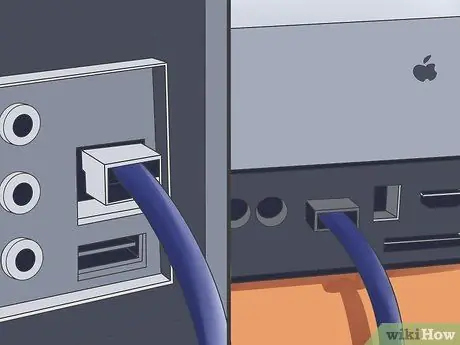
Solis 2. Pievienojiet kabeļus abu datoru Ethernet savienotājiem
2. daļa no 3: Windows datora konfigurēšana
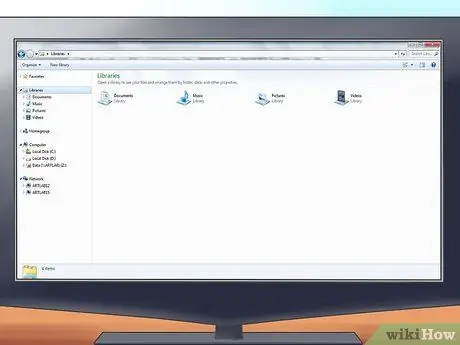
1. solis. Datorā atveriet logu (Explorer)
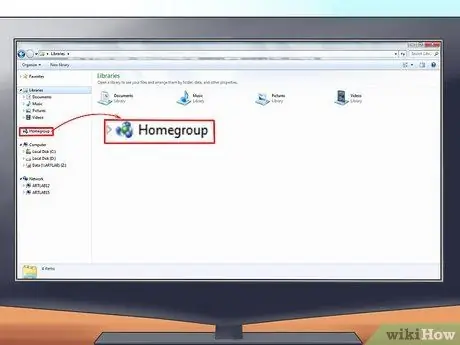
2. solis. Noklikšķiniet uz “Mājas grupa”
Loga kreisajā pusē esošajā direktoriju rūtī noklikšķiniet uz “Mājas grupa”.
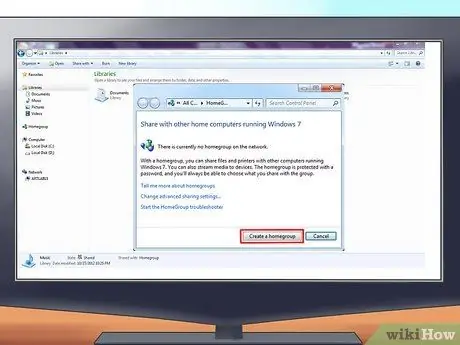
3. solis. Noklikšķiniet uz pogas “Izveidot mājas grupu”
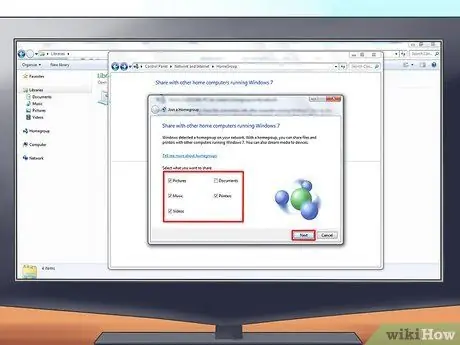
4. solis. Atzīmējiet visus failu tipus, kurus vēlaties koplietot (dokumenti, attēli utt.)
) un noklikšķiniet uz "Tālāk".
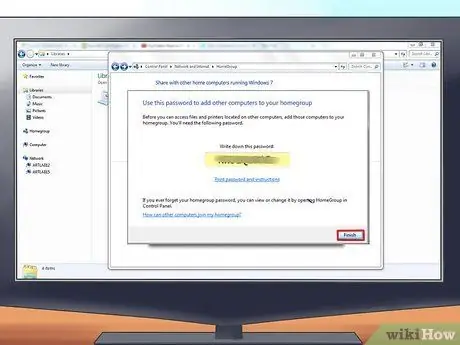
5. solis. Atcerieties paroli
Nākamajā lapā jums tiks dota parole. Pierakstiet paroli. Jūs to izmantosit vēlāk, kad nākamreiz mēģināsit savienot Mac datoru ar datoru.
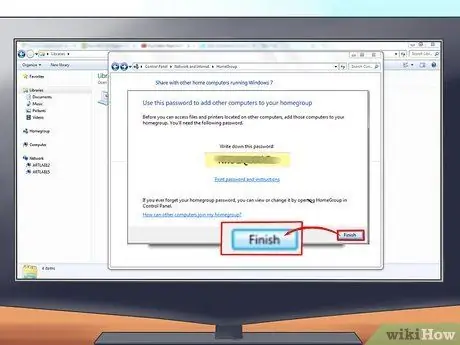
6. solis. Kad esat pabeidzis, noklikšķiniet uz “Pabeigt”
3. daļa no 3: Mac konfigurēšana
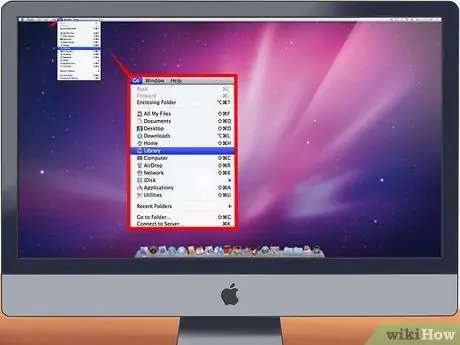
1. solis. Darbvirsmas augšējā kreisajā stūrī esošajā izvēlņu joslā noklikšķiniet uz “Iet”
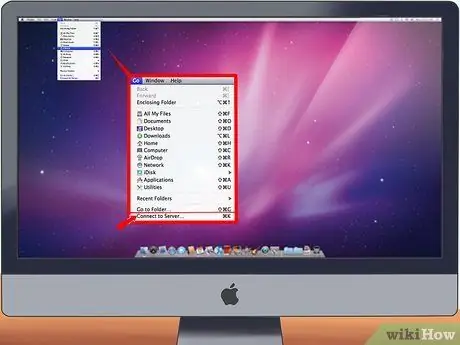
2. solis. Izvēlieties “Connect to Server”

3. solis. Servera adrešu rindā (servera adrese) ierakstiet sava datora tīkla adresi
Izmantojiet šādu formātu:
- smb: // lietotājvārds@datora lietotājvārds/koplietotais nosaukums - piemērs: smb: // deni@mycomputer/user.
- Ja iepriekš minētais formāts nedarbojas, varat izmantot sava Windows datora IP adresi: smb: // IP-address/sharedname.

4. solis. Noklikšķiniet uz pluszīmes (+), lai to pievienotu serveru sarakstam

5. solis. Noklikšķiniet uz tikko pievienotās servera adreses un noklikšķiniet uz “Savienot”
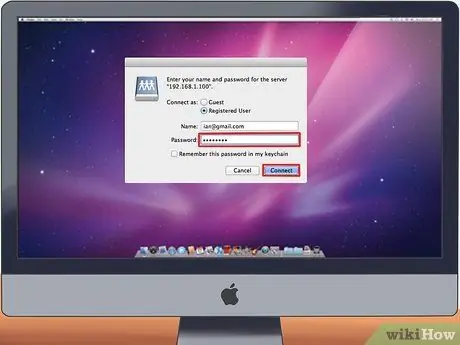
6. solis. Ievadiet paroli, ko saņēmāt no Windows datora
Noklikšķiniet uz "Savienot".

7. solis. Atveriet sava Mac “Finder”
Tagad Windows datora nosaukumam vajadzētu parādīties kreisās rūts sadaļā “Koplietots”.
Padomi
- Lai uzzinātu sava Windows datora nosaukumu, ar peles labo pogu noklikšķiniet uz ikonas Mans dators darbvirsmā un atlasiet “Rekvizīti”.
- Jūs nevarat izveidot “mājas grupu”, ja ir izveidots savienojums ar internetu.
- Ja jūsu Mac datoram nav Ethernet ligzdas, varat izmantot USB-Ethernet kabeli, lai to savienotu ar Windows datoru tādā pašā veidā.
- Šajā rakstā izmantotā Windows operētājsistēma ir sistēma Windows 7. “Mājas grupas” izveides process dažās iepriekšējās Windows operētājsistēmas versijās var atšķirties.






